
Poate fi dificil să organizați o foaie de calcul lunga pentru a face datele dvs. mai ușor de citit. Microsoft Excel oferă o caracteristică utilă de grupare pentru a rezuma datele utilizând o schiță automată. Iată cum sa terminat.
Ce trebuie să creați o schiță în Excel
În Microsoft Excel, puteți crea o schiță de rânduri, coloane sau ambele. Pentru a explica elementele de bază ale acestui subiect, vom crea o schiță a rândurilor. Puteți aplica aceleași principii dacă doriți o schiță pentru coloane.
Pentru caracteristică pentru a-și servi scopul, există câteva lucruri pe care veți avea nevoie de datele dvs. pentru a include:
- Fiecare coloană trebuie să aibă un antet sau o etichetă în primul rând.
- Fiecare coloană ar trebui să includă date similare.
- Gama de celule trebuie să conțină date. Nu puteți avea coloane sau rânduri goale.
Este mai ușor să aveți rândurile dvs. sumare situate sub datele pe care le rezumă. Cu toate acestea, există o modalitate de a găzdui acest lucru dacă rândurile dvs. sumare sunt poziționate în prezent mai sus. Vom descrie cum să facem acest lucru mai întâi.
Reglați setările de contur
Selectați celulele pe care doriți să le evidențiezi și accesați fila Date.
Faceți clic pe "Outline" din partea dreaptă a panglicii. Apoi, faceți clic pe lansatorul de dialog (arrow mic) din partea dreaptă jos a ferestrei pop-out.
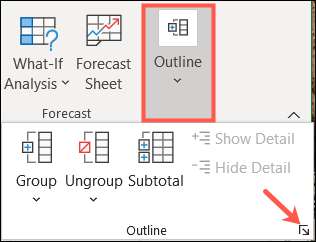
Când se deschide fereastra de setări, debifați caseta pentru "Rumară de mai jos detaliu".
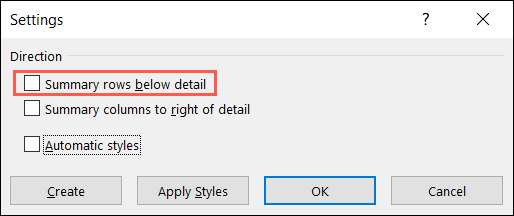
Înainte de a face clic pe "OK", puteți verifica opțional caseta pentru "stiluri automate". Acest lucru va forma celulele din conturul dvs. cu stiluri aldine, italice și similare pentru a le face să iasă în evidență. Dacă alegeți să nu utilizați stiluri automate aici, vă vom arăta cum să le aplicați și după aceea.

Faceți clic pe "OK" și pregătiți-vă pentru a crea conturul.
Creați conturul automat
Dacă aveți rândurile dvs. sumare și alte cerințe de contur, este timpul să vă creați conturul.
Selectați celulele, accesați fila Date și faceți clic pe "Outline".
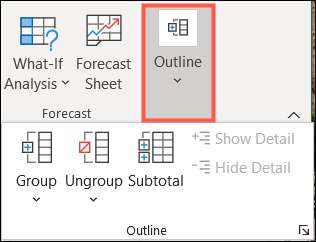
Faceți clic pe săgeata "Grup" și alegeți "conturul auto" în lista derulantă.
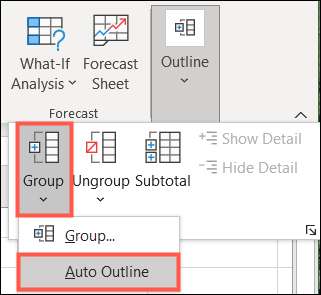
Ar trebui să vedeți imediat actualizarea foametei dvs. pentru a afișa conturul. Acestea includ numerele, liniile corespunzătoare și plus semnele în zona gri în partea stângă a rândurilor sau în partea de sus a coloanelor.
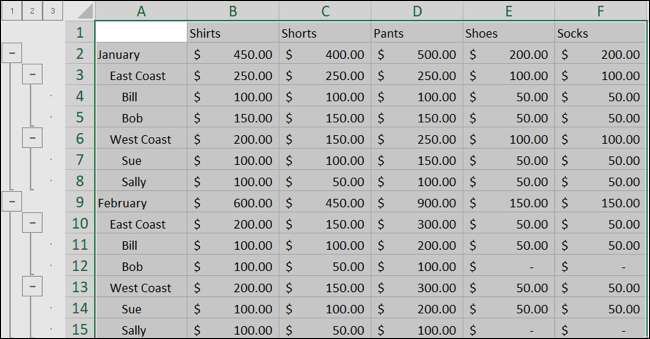
Cel mai mic număr (1) și butoanele cele mai îndepărtate sub 1 sunt pentru vizualizarea dvs. la cel mai înalt nivel.

Următorul număr (2) și butoanele de mai jos sunt pentru cel de-al doilea cel mai înalt nivel.
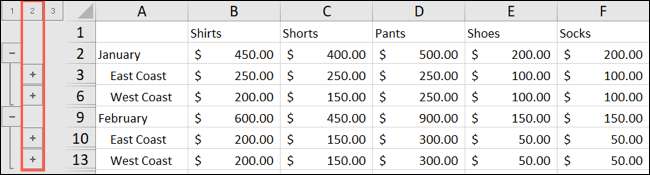
Numerele și butoanele continuă pentru fiecare nivel până la ultima. Puteți avea până la opt niveluri într-un contur Excel.
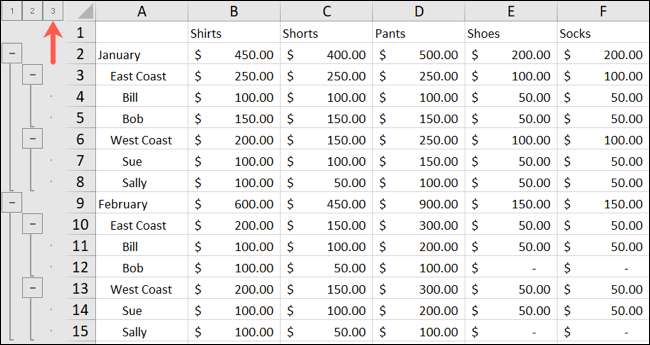
Puteți utiliza numerele, semnele plus și minus sau ambele pentru a vă prăbuși și extindeți rândurile. Dacă faceți clic pe un număr, se va prăbuși sau va extinde întregul nivel. Dacă faceți clic pe un semn plus, acesta va extinde acel set special de rânduri în contur. Un semn minus va prăbuși acel set de rânduri.
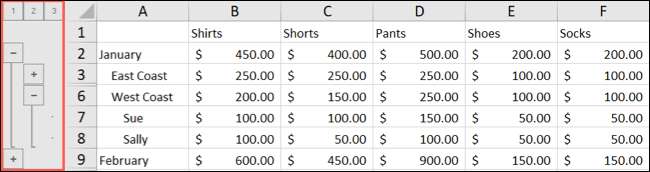
Formatul stilurilor după crearea conturului
După cum sa menționat anterior, puteți aplica stiluri la conturul dvs. pentru a face rânduri și rezumat rânduri. În plus față de conturul în sine, acest lucru ajută datele să fie mai ușor mai ușor de citit și de a distinge de restul.
Dacă alegeți să nu utilizați opțiunea Stiluri automate înainte de a vă crea conturul, puteți face acest lucru ulterior.
Selectați celulele din conturul pe care doriți să îl formați sau selectați întreaga contur dacă preferați. Înapoi la fereastra Setări contur cu date & GT; Schiță pentru a deschide lansatorul de dialog.
În fereastra Setări, bifați caseta pentru "stiluri automate", apoi faceți clic pe "Aplicați stiluri".
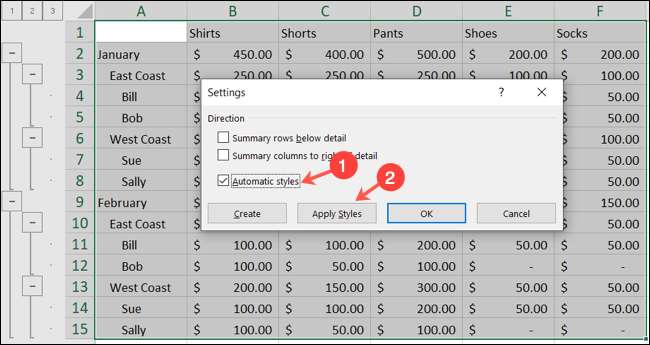
Ar trebui să vezi Formatarea stilurilor aplicate la conturul dvs. Acum puteți face clic pe "OK" pentru a închide fereastra.

LEGATE DE: Copiați formatul Excel Modul ușor cu Format Pictor
Eliminați o contur
Dacă creați o schiță și decideți să o eliminați mai târziu, este un cuplu simplu de clicuri.
Selectați conturul dvs. și reveniți în fila de date încă o dată. Faceți clic pe "Outline", apoi săgeata de mai jos "Ungroup". Alegeți "Clear Schiță" și sunteți setat.
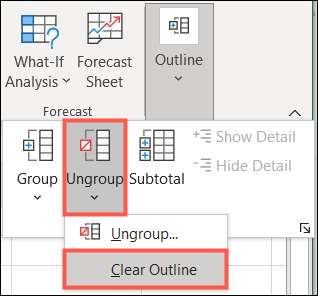
Notă: Dacă ați aplicat stiluri la conturul dvs., ar trebui să vă reformați manual textul.
Schița nu sunt doar la îndemână pentru pregătirea documentelor. În Excel, o schiță vă oferă o modalitate teribilă de a organiza și mai ușor Analizați datele dvs.. . Schița automată ia aproape toate lucrările manuale din proces.
LEGATE DE: Cum se utilizează tabelele de pivot pentru a analiza datele Excel







